Panduan Pengguna Apple Watch
- Selamat Datang
- Baharu
-
- App pada Apple Watch
- Buka app
- Ketahui masa
- Ikon Status
- Lihat dan tindak balas pada pemberitahuan
- Senyapkan pemberitahuan dengan gerak isyarat dengan cepat
- Senyapkan pemberitahuan untuk tempoh yang berlanjutan
- Lihat widget dalam Tindanan Pintar
- Gunakan ketik dua kali untuk tindakan biasa
- Gunakan butang Tindakan
- Masukkan teks
- Berlari dengan Apple Watch
-
- Penggera
- Buku Audio
- Oksigen Darah
- Kalkulator
- Kalendar
- Remote Kamera
- ECG
- Ubat
- Memoji
- Pengecaman Muzik
- News
- Kini Dimainkan
- Remote
- Pintasan
- Siren
- Saham
- Jam Randik
- Pasang Surut
- Pemasa
- Gunakan app Petua
- Terjemah
- Tanda Vital
- Memo Suara
- Walkie-Talkie
- Jam Dunia
- Hak cipta dan tanda dagangan
Bermula dengan Apple Watch
Hanya beberapa minit diperlukan untuk mula menggunakan Apple Watch.
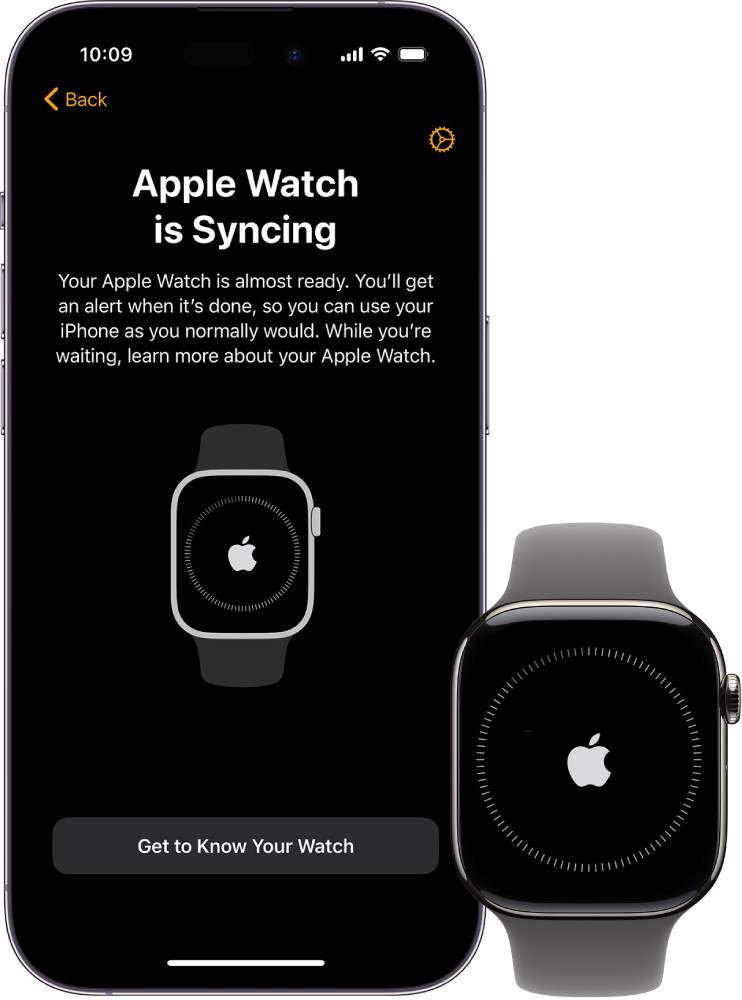
Pasangkan Apple Watch dengan iPhone anda
Untuk menyediakan Apple Watch anda, pakainya pada tangan anda dengan kemas, kemudian tekan dan tahan butang sisi untuk menghidupkannya. Dekatkan iPhone anda dengan jam anda, kemudian ikuti arahan atas skrin. Untuk menyediakan Apple Watch untuk orang dalam keluarga anda yang tidak mempunyai iPhone, ketik Sediakan untuk Ahli Keluarga.

Pilih muka jam
Apple Watch datang dengan muka jam yang bergaya dan berfungsi. Untuk bertukar kepada muka berbeza, sentuh dan tahan paparan, leret ke kiri atau kanan merentas skrin. Untuk melihat lebih banyak muka tersedia, leret ke kiri hingga anda melihat ![]() , ketik butang, kemudian skrol menerusi muka. Ketik Tambah, sesuaikan muka jam jika memilih untuk berbuat demikian, kemudian tekan Digital Crown untuk menggunakannya.
, ketik butang, kemudian skrol menerusi muka. Ketik Tambah, sesuaikan muka jam jika memilih untuk berbuat demikian, kemudian tekan Digital Crown untuk menggunakannya.

Buka app
Apple Watch anda disertakan pelbagai app untuk menjejak kesihatan anda, bersenam dan kekal berhubung. Untuk membuka app, tekan Digital Crown, kemudian ketik app. Untuk kembali ke Skrin Utama, tekan Digital Crown lagi. Anda boleh memuat turun lebih banyak app daripada App Store pada Apple Watch.
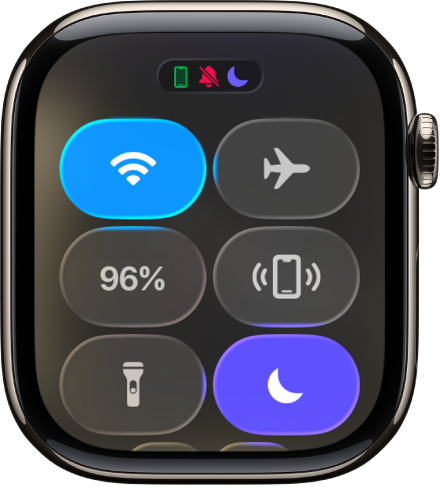
Tukar seting dengan cepat
Pusat Kawalan memberikan anda akses cepat ke Mod Senyap, Jangan Ganggu, Wi-Fi, lampu suluh dan banyak lagi—sama seperti iPhone. Untuk membuka Pusat Kawalan, tekan butang sisi.
Mahu mengetahui lebih lanjut?